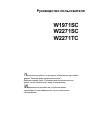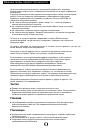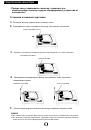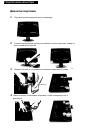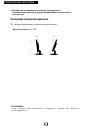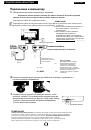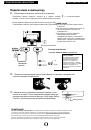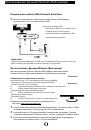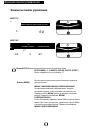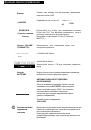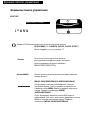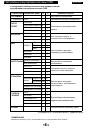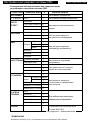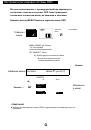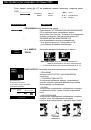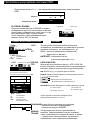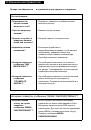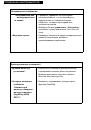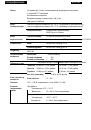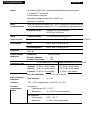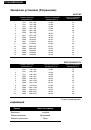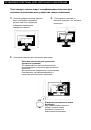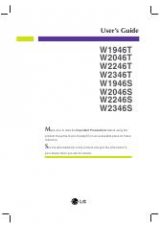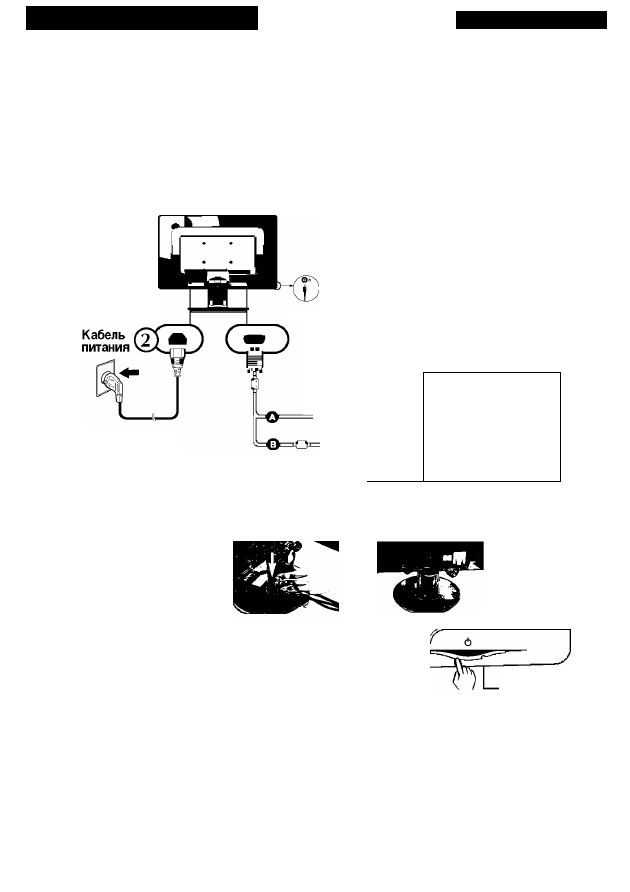
Подключение монитора
W1971SC/W2271SC
Подключение к компьютеру
1
.
Обязательно выключите компьютер и телевизор.
Подключите кабель входного сигнала ф и кабель питания
2
в соответствующем
порядке, а затем плотно закрутите винты кабеля входного сигнала.
О Подсоедините кабель D-sub (аналоговый сигнал) (для ПК)
^ Подсоедините кабель D-sub (аналоговый сигнал) (для MAC)
ПРИМЕЧАНИЕ
■ Это упрощенная схема задней панели
устройства.
■ На ней показана обобщенная модель, но
ваш монитор может отличаться от
изображенного.
■ Пользователь должен применять
экранированный сигнальный
интерфейсный кабель (15-разъемный
кабель D-sub, кабель DVI) с ферритовым
сердечником, стандартно используемый с
устройствами данного типа.
Вход для наушников
Сигнальный кабель
У разных моделей может отличаться.
Настенная
розетка
mi
Адаптер для MAC
Для компьютерной системы
Apple Macintosh требуется
^ ПК
специальный адаптер для
перехода с 15-конта^ного
разъема D-sub VGA с 3 рядами
J^
MAC
контактов (на кабеле, входящем в
комплект поставки) на 15-
контактный разъем с 2 рядами
контактов.
2
.
Поместите декоративную крышку для кабелей в подставку, продвигая ее I
соответствующем направлении.
3
.
Нажмите кнопку питания на передней панели, чтобы
включить питание. После включения питания монитора
автоматически выполняется функция «Self Image Setting
Function» (Автоматическая настройка изображения).
Кнопка питания
ПРИМЕЧАНИЕ
"Фнкция "Self Image Setting Function”?
Эта функция обеспечивает оптимальные настройки изображения. Когда
пользователь подключает монитор в первый раз, эта функция автоматически регулирует настройки изображения,
чтобы они были оптимальными для отдельных входных сигналов.
"Функция AUTO/SET (Авто/Установить)"?
Если во время работы монитора либо после смены разрешения экрана возникают следующие
проблемы: изображение расплывается или искажается, символы теряют четкость, происходит мерцание
экрана, нажмите кнопку AUTO/SET (Авто/Установить), чтобы улучшить качество изображения.
О